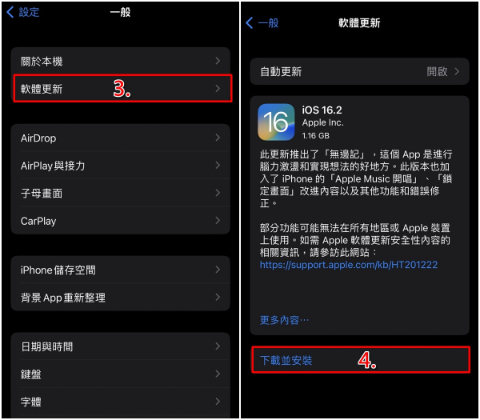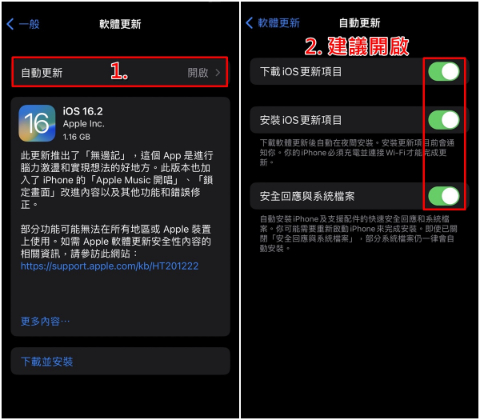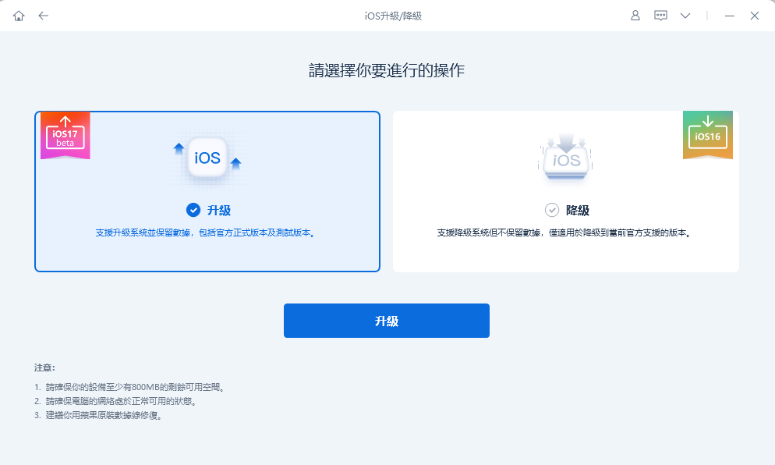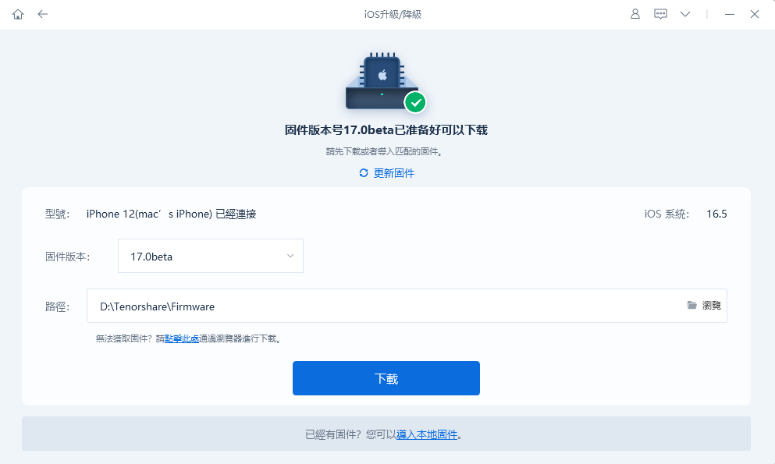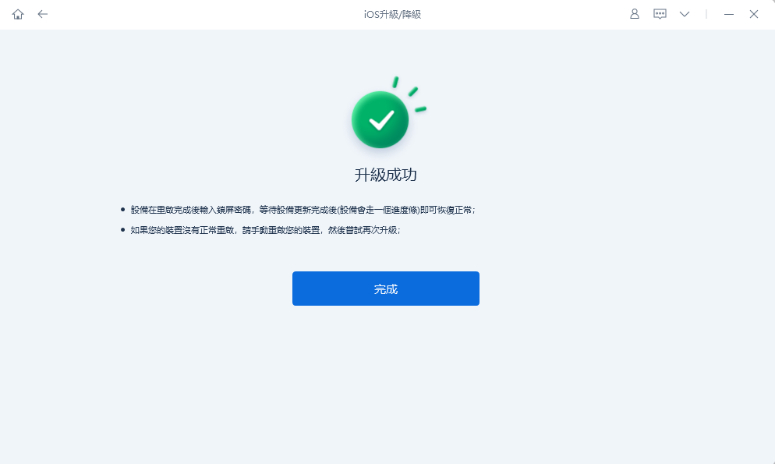iOS 17 更新快速入門指南:輕鬆掌握新功能
Barbara Wagner/ 2024-09-14 / IOS 17
隨著蘋果公司不斷推陳出新,每一次的iOS更新都帶來了嶄新的功能和體驗,使我們的iPhone變得更加強大和多功能。而現在,iOS 17/iOS 18已經來臨,為我們帶來了一系列令人激動的改進和新特性。這次的更新不僅讓我們的設備更加流暢,還提供了更多個性化的選擇,以及強化了安全性和隱私保護。但是,升級到新的iOS版本可能會讓一些人感到困惑,特別是對於初次嘗試的用戶。
在這篇iOS 17/iOS 18 更新指南中,我們將提供一個詳盡的指南,一步步教你如何順利升級你的iPhone,以及如何充分利用新功能和改進。不論你是一位iOS老手,還是第一次嘗試更新你的設備,這篇文章都將為你提供實用的建議和技巧,幫助你順利完成升級過程,並讓你的iPhone更強大、更智能。讓我們一同探索iOS 17/iOS 18的新世界,並體驗它帶來的無限可能性。
第一部分:iOS 17/iOS 18 支援設備清單
如果您使用的是舊款iPhone,您一定想知道是否能獲得新的升級。在這種情況下,本節將為您提供幫助。
蘋果正在將一些舊款iPhone機型從支援iOS 17/iOS 18的列表中移除。以下是將獲得iOS 17/iOS 18支援的所有iPhone機型列表。
- iPhone SE 2020
- iPhone SE 2022
- iPhone XS、XS Max和XR
- iPhone 11 系列
- iPhone 12 系列
- iPhone 13 系列
- iPhone 14 系列
- iPhone 15 系列
- iPhone 16 系列
第二部分:iOS 17/iOS 18有什麼新功能
iOS 17/iOS 18為您的iPhone帶來了許多新功能。以下是其中的一些主要功能。
- Contact Posters: 現在您可以自定義打電話給某人時的通話屏幕外觀
- 改進的鍵盤:iOS 17/iOS 18具有更好的鍵盤自動更正和預測文本
- NameDrop: 現在,只需將您的iPhone靠近某人,即可立即分享您的聯繫方式
- iMessage:iMessage具有全新的現代化布局和一些附加功能,例如可以向右滑動消息進行回覆
- Journal: iOS 17/iOS 18擁有一個新的日記應用程式,類似於個人數字日記
- Check-In:當您到達目的地時,您可以使用此功能自動通知您的朋友和家人
相關閱讀 iOS 17/iOS 18的新功能。
第三部分:iPhone更新之前的注意事項
在進行 iPhone更新之前,有幾個重要事項必須注意。我們無法避免 iPhone更新卡住的問題,因為這畢竟經常發生。為了避免 iPhone更新失敗所帶來的麻煩,請跟從以下的準備事項。
一、檢查 iPhone 能否支援
應該在進行更新前,先確定你的 iPhone 是否能夠支援這項更新。不是所有的 iOS 都能夠支援全部的 iPhone 型號,因此在開始更新前,必須先了解。
二、做好 iPhone資料備份
在 iPhone 更新前,不要忘了把 iPhone 裡所有的資料都做好備份。完整的將資料備份,就不必擔心 iPhone更新卡住時,會導致資料丟失的問題。
三、確定穩定及安全性再更新
雖然推出新的 iOS 之前,已經被測試過安全性,但是經過那麼多次的經驗,時常都會出現不兼容的情況。因此建議在確定了該 iOS 的穩定及安全性之後,才進行更新,以免面對 iPhone無法更新的麻煩。
四、清理 iPhone儲存空間
必須要確保 iPhone 的儲存空間至少有 8G 以上,才來進行 iPhone 更新。這樣,才能擁有足夠的空間來下載升級檔案。儲存空間不夠,通常都是導致 iPhone更新失敗及 iPhone更新卡住的原因。
第四部分:iOS 17/iOS 18 怎麼更新
想要知道 iOS 17/iOS 18 怎麼更新?其實有好幾種方式能夠進行,以下將會告訴大家 iOS 17/iOS 18 怎麼更新的方法。
方法一:官方方法
- 1.打開手機的 “設定 APP”,然後選擇 “一般”。

- 2.點擊 “軟體更新”,然後選擇 “下載並安裝”。

- 3.輸入 iPhone 的開鎖密碼後,系統將會顯示出 “已送出更新要求”。

- 4.iPhone 會自動進行更新,在進行前,一定要檢查看有沒有充足的電量及穩定的網絡連接。
方法二:自動更新
如果希望每一次推出新的 iOS 版本時,可以自動更新的話,你也可以設定為自動更新的模式。
- 1.打開 iPhone 的 “設定”,然後點擊 “一般” > “軟體更新”。
- 2.接下來,點擊 “自動更新”,然後開啟: “下載iOS更新項目”、“安裝iOS更新項目”、“安全回應與系統檔案”。

方法三、使用 Tenorshare ReiBoot
如果仍然擔心不懂得 iOS怎麼更新,其實建議使用最簡單有效的方法,就是 Tenorshare ReiBoot 了。它能夠幫助用戶完成 iOS升級/降級的任務,若在更新過程中遇到任何問題,還可以通過這個軟體來把 iOS 版本降級。由於過程不會複雜,因此可以避免 iPhone無法更新 的情況。下面將會更具體說明 Tenorshare ReiBoot的使用步驟,讓大家清楚 iPhone 怎麼更新。
Tenorshare ReiBoot的優勢:- 只需簡單的步驟,就可以進入及退出複原模式,而且不必擔心會丟失任何 iPhone 資料
- 不需要 iTunes/Finder,就可以重置 iPhone/iPad/iPod touch 了,過程也很簡單。用戶可以降級 iOS 的功能,就算沒有開發者賬號,也可以完成
- 可以支援所有的 iOS 版本及設備,包括:最新的 iOS 17/iOS 18 和所有的 iPhone 14 機型
- 進入 Tenorshare ReiBoot官方網站,並下載它。
- 在下載完畢後,請在主頁面選擇 “iOS 升級/降級”。

- 請點擊 “升級” 按鈕。

- 然後,選擇需要升級的 iOS版本固件包,點擊 “下載”,接著,Tenorshare ReiBoot就會自動幫你安裝新的系統到你的 iPhone 中。


Tenorshare ReiBoot幾乎能解決 iPhone 上的所有問題,讓修復變得輕而易舉。此外,它能簡化一般用戶覺得複雜的 iPhone 更新過程,消除了升級的困憂。
然而,有時我們可能並不滿意最新版本的 iOS 系統。如果遇到這種情況,降級通常是一項相當繁瑣的工作。不過,有了 Tenorshare ReiBoot 的降級功能,iOS 降級變得輕而易舉。
總結
iOS 17/iOS 18更新的方法很簡單,以上介紹了官方及自動化的方法,當然,更推薦使用的是 Tenorshare ReiBoot 。這個軟體超級簡單,只要幾個點擊,就可以完成 iPhone 更新了。而且,無論你是使用哪一種方法,一旦遇到任何問題,都可以使用這個軟體來完成修復。